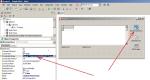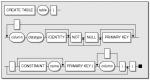უფასო პროგრამები Windows-ისთვის ჩამოტვირთეთ უფასოდ. უფასო Windows პროგრამული უზრუნველყოფის ჩამოტვირთვა უფასოდ. განაახლეთ Windows 10 უახლეს ვერსიაზე
ვინდოუსის განახლება 10 უახლეს ვერსიამდე. Windows 10-ის განახლებები ახლა ავტომატურად ჩამოიტვირთება და დაინსტალირდება კომპიუტერის გამორთვის ან ჩართვისას დამატებითი მოთხოვნის გარეშე.
Microsoft-ის მხარდაჭერის გვერდზე შეგიძლიათ იხილოთ განახლებების სია, რომლებიც გამოქვეყნებულია სხვადასხვა კონსტრუქციებისთვის ოპერაციული სისტემა.
თუ რაიმე მიზეზით ავტომატური განახლებები არ განხორციელებულა თქვენს კომპიუტერში, შეგიძლიათ ჯერ შეამოწმოთ რომელი ასამბლეა გაქვთ დაინსტალირებული.
ამისათვის თქვენ უნდა გაუშვათ ბრძანების ხაზი. ეს კეთდება ან Win + R კლავიშების კომბინაციის დაჭერით, ან აკრეფით "Command ...", როდესაც მენიუს გახსნა"დაწყება".
პირველ შემთხვევაში, დაუყოვნებლივ გამოჩნდება ფანჯარა გაშვებისთვის ბრძანების ხაზი(საკმარისი იქნება ღილაკზე "OK" დაწკაპუნება).

მეორე შემთხვევაში, ჯერ უნდა იპოვოთ სასარგებლო.


ასეა თუ ისე, უნდა გაიხსნას ბრძანებების შეყვანის ფანჯარა, სადაც ვწერთ "winver" ოპერაციული სისტემის ზოგადი ინფორმაციის დასადგენად (ასამბლეა, ლიცენზია) და დააჭირეთ ღილაკს "Enter".

გაიხსნება ფანჯარა, რომელშიც ნათლად შეგიძლიათ ნახოთ თქვენი ასამბლეა და ვერსია ვინდოუსის სისტემები 10.

შესაძლებელია შედარება, რომელი სერვის პაკეტები იყო ოფიციალურ რესურსზე და რა დააინსტალირეთ.
თუ ვერსიები არ ემთხვევა, მაშინ შეგიძლიათ ხელით განაახლოთ პარამეტრებზე გადასვლა Start მენიუში.

პარამეტრების ფანჯარაში დააჭირეთ განახლება და უსაფრთხოება.

ფანჯარაში, რომელიც იხსნება, აირჩიეთ "Windows Update" განყოფილება.

პირველ ეტაპზე ჩვენ შევამოწმებთ განახლებებს შესაბამისი ღილაკით ("შეამოწმეთ განახლებები"). გარკვეული პერიოდის განმავლობაში, სისტემა შეამოწმებს დაყენებულ ასამბლეას Microsoft სერვერთან.

თუ განსხვავება აღმოჩნდება, Windows შეგატყობინებთ და ავტომატურად განაახლებს Windows 10-ის საიუბილეო განახლების უახლეს გამოშვებას (1607 ვერსიისთვის, build 14393.1198). პროცესი დაყოფილია შემდეგ ნაბიჯებად:
ფაილების ჩამოტვირთვა;
პაკეტის მონტაჟი;
სისტემის გადატვირთვა.
Შესაძლოა, მიმდინარე პაკეტითქვენ უკვე დააინსტალირეთ. შემდეგ განახლების ცენტრი შემოგთავაზებთ Windows 10 Creator-ის განახლებას. თქვენ უნდა გადახვიდეთ Microsoft-ის მხარდაჭერის ოფიციალურ საიტზე განყოფილებაში ოპერაციული სისტემის განახლების ჩამოსატვირთად https://www.microsoft.com/ru-ru/software-download/windows10
შემოთავაზებულია ან დაუყოვნებლივ გააგრძელოთ განახლება, ან წინასწარ ჩამოტვირთოთ და შემდეგ დააინსტალიროთ.

მეორე ვარიანტში, Media Creation Tool ჩამოიტვირთება Windows 10 Creator-ის დასაყენებლად.

გაშვების შემდეგ, ინსტალაცია დაიწყება. და იმ ენაზე, რომელშიც თავდაპირველად დააინსტალირეთ ოპერაციული სისტემა.
პირველ ეტაპზე კომუნალური პროგრამა გაცნობებთ ლიცენზიის პირობებს.

მეორე გთავაზობთ ინსტალაციას დროის ამ მომენტში ან მედიის შექმნას ინსტალაციისთვის, თუ ოპერაცია შესრულდება მოგვიანებით ან სხვა კომპიუტერისთვის.

პირველი ვარიანტის არჩევით, პროგრამა დაიწყებს ოპერაციული სისტემის განახლებას.


ოპერაციის დაწყებამდე პროგრამა ასევე შეამოწმებს დისკზე თავისუფალ ადგილს.

და მხოლოდ ამის შემდეგ შეგიძლიათ დააჭიროთ ღილაკს "ინსტალაცია".

პროცესი მოიცავს სხვადასხვა ასპექტებიოპერაციული სისტემა კომპიუტერის გადატვირთვით.
Windows 10-ის ყველა განახლება უფასოა - თუ ერთხელ უკვე იყიდეთ ლიცენზია. ჩვენ უფრო დეტალურად გეტყვით მათი რეგულარულად ჩატარების აუცილებლობის შესახებ და როგორ გავაკეთოთ ეს უფასოდ.
დეველოპერებმა შედარებით ცოტა ხნის წინ გამოაცხადეს "ტოპ ათეული", ამიტომ მის მუშაობაში პერიოდულად ხდება გარკვეული გაუმართაობა. მათ აღმოსაფხვრელად, ისევე როგორც ზოგადად სისტემის მუშაობისა და ფუნქციონირების გასაუმჯობესებლად, გამოდის შესაბამისი განახლებები. ამიტომ მომხმარებლებს აინტერესებთ როგორ განაახლონ Windows 10 უახლეს ვერსიამდე და სასურველია იყოს უფასო.
დაუყოვნებლივ შეგახსენებთ, რომ ლიცენზირებული "შვიდიანების" და "რვიანების" მფლობელებს ასეთი შესაძლებლობა 2016 წლის შუა რიცხვებამდე ჰქონდათ. მაგრამ დღესაც კი, ასეთი ქმედებები აბსოლუტურად შესაძლებელია ყოველგვარი გადახდის გარეშე, იმ პირობით, რომ მომხმარებელი საკუთარ თავს შშმ პირად აღიარებს. ეს კითხვა მორალის სფეროს უნდა მივაწეროთ, ამიტომ არ განვიხილავთ.
რატომ გჭირდებათ თქვენი OS რეგულარულად განახლება
დავიწყოთ მთავარი, რომ არ იყოს საჭირო, მაიკროსოფტი მილიონობით დოლარს არ დახარჯავდა განახლებების გასაშვებად. მაშასადამე, ამ ნივთების არსებობის ფაქტი გვარწმუნებს, რომ ისინი საჭიროა. მაგრამ იმისათვის, რომ არ იყოს უსაფუძვლო, შეგიძლიათ გადახედოთ რეალურ მიზეზებს:- ხურავს ხვრელებს და პრობლემებს;
- აუმჯობესებს უსაფრთხოებას;
- მოაქვს ახალი ფუნქციები;
- აუმჯობესებს ოპერაციული სისტემის მუშაობას;

Windows 10-ის უახლეს ვერსიამდე განახლების გზები
არსებობს რამდენიმე ვარიანტი, რომელიც მოიცავს განახლების სრულიად უფასოდ მიღებას. ამავდროულად, არ არსებობს კითხვები იმის შესახებ, თუ რომელი გამოცემა OS არის დაინსტალირებული თავად მომხმარებლის მიერ - პროფესიონალი თუ სახლის. ნებისმიერ შემთხვევაში, მას შეუძლია მიიღოს მოქმედი ვერსია OS:- განახლების ცენტრის გამოყენებით ყველაზე ხშირად, მისი მუშაობა შესრულებულია ავტომატურად მომხმარებლის მოქმედების გარეშე;
- „განახლების ასისტენტი“ შეძლებს წარმართოს პირის ქმედებები სისტემის სწორი განახლების განსახორციელებლად;
- სპეციალური უტილიტის გამოყენების შესაძლებლობა სახელწოდებით Media Creation Tool, რომელიც ხელმისაწვდომია ოფიციალურ პორტალზე.

როდესაც სისტემა გასცემს შეტყობინებას, რომ მას აქვს ყველაფერი, რაც აუცილებელია განახლების პროცედურის განსახორციელებლად, მომხმარებელს შეუძლია Windows 10-ის განახლება უახლეს ვერსიამდე იმავე მომენტში. და ყველაზე ხშირად ეს პროცედურა ტარდება უფასოდ. ამისათვის მას უნდა გადავიდეს "განახლება და უსაფრთხოება" პარამეტრების განყოფილებაში და შეარჩიოს პუნქტი "განახლება ახლა".

გარდა ამისა, თუ არცერთი ზემოაღნიშნული მეთოდი არ მუშაობს თქვენთვის, მაშინ ყოველთვის შეგიძლიათ გადახვიდეთ Microsoft-ის ოფიციალურ ვებსაიტზე და იპოვოთ მასზე OS-ის უახლესი build, რომელიც ასევე შეგიძლიათ უფასოდ ჩამოტვირთოთ. შემდეგ თქვენ უბრალოდ დააინსტალირეთ ახალი ელემენტები მისგან. ეს არ არის ხელახალი ინსტალაცია, ეს განახლებაა.
დასასრულს, მინდა გირჩიოთ, რომ ყველა მომხმარებელს, სანამ განახორციელებს რაიმე სისტემის განახლებას, ამის გაკეთება სარეზერვოან ზოგადად შეინახეთ ცალკე შესაბამისი სურათი. ასე რომ, თქვენ შეგიძლიათ სწრაფად დაბრუნდეთ ოპერაციული სისტემის ოპერაციულ ვერსიაში და გააგრძელოთ მასთან მუშაობა. ყოველივე ამის შემდეგ, ზოგჯერ, რეგულარული განახლების შემდეგ, შეიძლება
Windows 10- შედარებით ახალი ოპერაციული სისტემა, ამიტომ მომხმარებლები ხშირად აწყდებიან გარკვეულ პრობლემებს მის მუშაობაში. ეს შეიძლება იყოს ზოგიერთ აპლიკაციასთან შეუთავსებლობა, დრაივერების ნაკლებობა, მუშაობის არ გაგება, სინქრონიზაციის შეუძლებლობა, სისტემის განახლების არ ცოდნა. ახალი ვერსიადა სხვა.
განახლების ცენტრი ხელმისაწვდომია როგორც კორპორატიული, ასევე სახლის სისტემებისთვის. განიხილეთ OS-ის * ათეულამდე * განახლების ყველა გზა.
- Windows Update-ის მეშვეობით განახლება: "პარამეტრები - განახლება და უსაფრთხოება - Windows Update - შეამოწმეთ განახლებები." ჩვეულებრივ, თუ არის განახლება და ის ხელმისაწვდომია, ის იტვირთება და დაინსტალირდება მომხმარებლის დახმარების გარეშე - ავტომატურად.


პროცესის დასასრულებლად, უბრალოდ გადატვირთეთ თქვენი კომპიუტერი.
- განახლების ინსტალაცია განახლების ასისტენტის გამოყენებით. ეს არის სპეციალური პროგრამა, რომელიც ყოველთვის ხელმისაწვდომია და არ აქვს მნიშვნელობა რა მოწყობილობა გაქვთ, განახლება დაუყოვნებლივ იქნება ხელმისაწვდომი. ამისათვის ასისტენტის ოფიციალურ გვერდზე დააწკაპუნეთ „განახლების ჩამოტვირთვა“.
- მედიის შექმნის ინსტრუმენტი. ის ხელმისაწვდომია ოფიციალურ ვებსაიტზე ღილაკის "ჩამოტვირთეთ ინსტრუმენტი ახლა - განაახლეთ ეს კომპიუტერი ახლა". შემდეგ ყველაფერი ავტომატურად დაინსტალირდება.

პროცესში იქნება რამდენიმე გადატვირთვა.
- ISO სურათი. იგი გამოიყენება სისტემის *გამოცემის* გასაახლებლად ან ნულიდან დასაყენებლად. ჩამოტვირთვა შესაძლებელია ოფიციალური საიტიდან გადმოწერილი პროგრამის საშუალებით - Media Creation Tool.
- პროგრამის საშუალებით Windows-ის განახლებაშესრულდება განახლება, რომელიც ინსტალაციამდე წაშლის კომპიუტერის ყველა მონაცემს.
როგორ განაახლოთ Windows 10 უახლეს ვერსიამდე?
როდესაც ახალი განახლება გამოჩნდება თქვენი მოწყობილობისთვის, როგორც წესი, სისტემა აგზავნის შეტყობინებას, სადაც საჭიროა რეაგირება, გსურთ განახლების დაყენება ახლა თუ გვიან. და თუ ნაგულისხმევი განახლება დაინსტალირებულია, შემდეგ ჯერზე, როცა გამორთავთ ან გადატვირთავთ, ამის შესახებ შეტყობინება ეკრანზე გამოჩნდება.
მაგრამ თქვენ არ შეგიძლიათ დაელოდოთ ამას, მაგრამ ჩაერიეთ პროცესში და განაახლეთ საკუთარი თავი: "პარამეტრები - განახლება და უსაფრთხოება - განაახლეთ ახლა". თუ ცენტრში არ არის განახლებები, ჩვენ მივდივართ Microsoft-ის ვებსაიტზე და ვნახულობთ იქ, "დამატებითი დეტალების" ბმულის მეშვეობით. უფრო მოწინავე მომხმარებლები ჩამოტვირთავენ აპლიკაციებს მოსახსნელ მედიაში, როგორიცაა USB ფლეშ დრაივი და ჩატვირთავთ სუფთა სისტემას, მაგრამ თუ არ ხართ დარწმუნებული შედეგში, უმჯობესია სისტემა უბრალოდ განახლდეს.

თუ OS-ის ყველა პროცესის *განახლების* შემდეგ არ მოგწონთ ეს ასამბლეა, ყოველთვის შეგიძლიათ დაუბრუნდეთ წინა ვერსიას 10 დღის განმავლობაში.
რა არის ახალი განახლებულ Windows 10-ში?
სისტემის ახალი ფუნქციებისა და შესაძლებლობების წყალობით, თქვენი სამუშაო უფრო სწრაფად და ეფექტურად განხორციელდება.
ჩაშენებული MICROSOFT EDGE ბრაუზერი გაუმჯობესდა. ახლა მისთვის ხელმისაწვდომია:
- გაფართოებები მაღაზიიდან, ყოველდღიურად დამატებული;
- დაბრუნებული ჟესტები, რომლებიც შეიძლება მორგებული იყოს;
- შეტყობინებები ახლა მოვა საიტებიდან რეალურ დროში;
- გაუმჯობესებები: ჩანართების ჩამაგრება, საქაღალდეების შექმნა სანიშნეების ზოლში და სხვა;
- ენერგიის დაზოგვა გაუმჯობესდა;
- ახალი HTML5 და CSS3 სტანდარტები;
- მოსახერხებელი მუშაობა კომპიუტერთან შეზღუდული შესაძლებლობის მქონე პირებისთვის.
მოსახერხებელი WINDOWS INK სახატავი პანელი ახლა ხელმისაწვდომია. გაუმჯობესებულია ხმოვანი ასისტენტი- კორტანა. Skype ახლა ინტეგრირებულია Messages-ში და პერსონალიზაცია გაუმჯობესდა. გაუმჯობესებული "პარამეტრები", დაწყების მენიუ და ტაბლეტის რეჟიმი. გაუმჯობესდა დავალების პანელის დიზაინი და მას დაემატა რამდენიმე მცირე ფუნქცია. WINDOWS Defender ახლა მუშაობს სხვა დაინსტალირებული ანტივირუსით.
მცირე, მაგრამ სასიამოვნო გაუმჯობესებები მოიცავს ახალ სმაილიკებს, ფანჯრის დიზაინს, Connect აპს, Xbox Play Anywhere ფუნქციებს და სხვა. ახალი ფუნქციონირების წყალობით მომხმარებლისთვის OS-ით სარგებლობა უფრო ადვილი და სასიამოვნო იქნება.
შესაძლო სირთულეები სისტემის ინსტალაციის დროს
ზოგადად, პრობლემები არ აღმოჩენილა, თუმცა, შეიძლება იყოს სირთულეები პროდუქტის სხვა ვერსიებიდან სისტემის განახლებისას. ამ შემთხვევაში რეკომენდებულია მნიშვნელოვანი ფაილების სარეზერვო ასლის შექმნა, მოწყობილობების გამორთვა და ანტივირუსების შეჩერება.
Windows 10 დღეს ერთ-ერთი საუკეთესო ოპერაციული სისტემაა, მაგრამ თქვენ შეგიძლიათ კიდევ უფრო გააუმჯობესოთ იგი. ამისათვის თქვენ უნდა განაახლოთ თქვენი სისტემა Windows 10.1-ზე. ამ სტატიაში ჩვენ გეტყვით, თუ როგორ განაახლოთ ოპერაციული სისტემა, ასევე როგორ გაარკვიოთ OS-ის რომელი ვერსია გაქვთ დაინსტალირებული და იყენებთ. თქვენ შეგიძლიათ დააინსტალიროთ ყველა ძველი განახლება ერთდროულად, რადგან Windows 10-ის ყველა განახლება შეფუთულია. და ეს კარგია, სწორედ ამ მიზეზით არ გჭირდებათ თითოეული განახლების რიგრიგობით ინსტალაცია.
როგორ გავარკვიოთ ვინდოუს 10-ის რომელი ვერსიაა დაინსტალირებული
სანამ დაიწყებთ ნაბიჯების გადადგმას თქვენი ოპერაციული სისტემის Windows 10.1-ზე განახლებისთვის, გირჩევთ შეამოწმოთ OS-ის რომელი ვერსია გაქვთ უკვე დაინსტალირებული. მოულოდნელად თქვენ უკვე დაინსტალირებული გაქვთ ყველა განახლება. ეს ხშირად ხდება, რადგან Windows 10 ავტომატურად ჩამოტვირთავს ყველა განახლებას ნაგულისხმევად, თქვენგან რაიმე შეყვანის მოთხოვნის გარეშე. არის 2 ეფექტური გზებიროგორ ცალსახად შევამოწმოთ სისტემის ვერსია, ორივემ უნდა შეასრულოს ბრძანება. თქვენ უნდა აირჩიოთ შემდეგი ბრძანებებიდან ერთ-ერთი:- გამარჯვებული;
- msinfo32;

Winver ბრძანების შეყვანის შემდეგ, თქვენს წინაშე გაიხსნება ფანჯარა სისტემის მიმდინარე ვერსიით:

ამ ფანჯარაში შეგიძლიათ გაიგოთ ზუსტად რომელი ასამბლეა გაქვთ დაინსტალირებული. თუ ეს კოდი არაფერს გეტყვით, მაშინ შეგიძლიათ ინტერნეტში იპოვოთ ტრანსკრიპტი. თუ ეს ბრძანება არ მუშაობს ან ვერ გაარკვიეთ სისტემის მიმდინარე ვერსია, მაშინ შეგიძლიათ შეიყვანოთ სხვა ბრძანება - msinfo32 და დააჭიროთ Enter. კიდევ ერთი ფანჯარა გაიხსნება თქვენს წინ.

ეს ფანჯარა მოგაწვდით კიდევ უფრო მეტ ინფორმაციას თქვენი სისტემის შესახებ. თქვენ შეგიძლიათ ისწავლოთ ბევრად მეტი, ვიდრე უბრალოდ OS ვერსია. მაგრამ ჩვენ გვჭირდება მხოლოდ ერთი რამ - OS ვერსია. და თუ ის მოძველებულია, მაშინ უნდა განაახლოთ.
როგორ განაახლოთ თქვენი სისტემა Windows 10.1-ზე
Windows 10.1-ის ოფიციალური ტერმინი არ არსებობს. ეს არის პოპულარული გამოგონება Windows 8.1-ის ვერსიის მსგავსი, რომელიც Windows 8.0-ის ვერსიის ოფიციალური გაგრძელებაა. ალბათ მომავალში მსოფლიო იხილავს რეალურს ვინდოუსის ვერსია 10.1, მაგრამ ახლა ეს ტერმინი უბრალოდ მიუთითებს სისტემის უახლეს და უახლეს ვერსიაზე. მაგრამ მაინც ღირს უახლესი ვერსიის განახლება. ამისათვის თქვენ უნდა გახსნათ განახლების ცენტრი - Windows Update. ის ხელმისაწვდომია დაწყების პანელიდან, თქვენ უნდა გადახვიდეთ პარამეტრებში და შემდეგ გახსენით განახლების და უსაფრთხოების ჩანართი. და დააჭირეთ ღილაკს "შეამოწმეთ განახლებები".
სისტემა თავად გაანალიზებს თქვენს სისტემას და შემოგთავაზებთ შესაბამის განახლებებს. თუ განახლებები ხელმისაწვდომია, სისტემა თავად ჩამოტვირთავს მათ თქვენს მოწყობილობაში, მაგრამ არ დააინსტალირებს. ინსტალაციისთვის საჭიროა კომპიუტერის გადატვირთვა. ასევე შეგიძლიათ მოგვიანებით გადატვირთოთ კომპიუტერი. მაგრამ როგორც კი ამას გააკეთებთ, სისტემა დაიწყებს განახლებების შეფუთვას და ამას შეიძლება საკმაოდ დიდი დრო დასჭირდეს.

ამოხსნის შემდეგ კომპიუტერი გადაიტვირთება. გადატვირთვის შემდეგ, ინსტალაცია დაიწყება. თუ ამ ოპერაციას სტაციონარული კომპიუტერზე ასრულებთ, დარწმუნდით, რომ ელექტროენერგიის გათიშვა არ არის. თუ თქვენ განაახლებთ Windows 10.1-ზე ტაბლეტზე ან ლეპტოპზე, დარწმუნდით, რომ მათ აქვთ საკმარისი ბატარეის ხანგრძლივობა, ან კიდევ უკეთესი, შეაერთეთ ისინი. განახლებების ინსტალაცია ნელი პროცესია. მას შეუძლია საათობითაც კი გაიჭიმოს. და თუ განახლება შეჩერდება რაიმე მნიშვნელობით, მაგალითად, 9% ან 11%, მაშინ არ ინერვიულოთ, უბრალოდ დაელოდეთ. თავად განახლების ფანჯარა ასე გამოიყურება:

ყველა პროცედურის შემდეგ კომპიუტერი ჩაირთვება და იხილავთ შეტყობინებას, რომ ყველა თქვენი ფაილი დარჩა თავდაპირველ ადგილას და სისტემა განახლებულია.

თუ გსურთ დარწმუნდეთ, რომ საბოლოოდ განაახლეთ Windows 10.1-ზე, მაშინ მიჰყევით პირველ პარაგრაფში აღწერილი ყველა ნაბიჯის სანახავად სისტემის რომელი ვერსია გაქვთ დაინსტალირებული. ალტერნატიულად, შეგიძლიათ დაბრუნდეთ Windows Update-ზე და ჩართოთ ავტომატური განახლებასისტემები.
Windows 10.1-ზე განახლების ალტერნატიული მეთოდები
როგორც წესი, ზემოთ აღწერილი მეთოდი კარგად მუშაობს OS-ის ყველა ვერსიაზე. მაგრამ თუ რაიმე მიზეზით ვერ გამოიყენებთ, გირჩევთ ალტერნატიული მეთოდი. ამისათვის თქვენ უნდა ჩამოტვირთოთ პროგრამაამ სტატიაში განვიხილავთ Windows 10-ზე უფასო განახლების საკითხს, შესაძლებელია თუ არა ამ მომენტში და რა უნდა გაკეთდეს ამისათვის.
იმისდა მიუხედავად, რომ Microsoft-ის უახლესი ოპერაციული სისტემა დიდი ხანია გამოვიდა და ყველა ვადა ამოიწურა Windows 10-ზე უფასო განახლებისთვის (ეს შესაძლებელი იყო 07/29/2016 წლამდე), კომპიუტერის ბევრ მომხმარებელს მაინც აინტერესებს როგორ განახლდეს. ოპერაციული სისტემა Windows 10-ზე ონლაინ და, რა თქმა უნდა, უფასო. ძველი სკოლის „სპეციალისტები“, რომლებმაც არ იციან დღევანდელი ვითარება, ალბათ გიპასუხებენ: „ტუჩს ნუ ატრიალებ - შედი მაღაზიაში და იყიდე!“. ნაკლებად პრინციპულმა შეიძლება გირჩიოთ რამდენიმე ტორენტი, სადაც შეგიძლიათ მიიღოთ პირატული ვერსია. სამწუხაროდ, ახლა შეუძლებელია ოპერაციული სისტემის სატესტო ვერსიის ჩამოტვირთვა. საბედნიეროდ, დარჩა ერთი სრულიად ლეგალური მეთოდი და ახლა თქვენ გეცოდინებათ როგორ განაახლოთ Windows 10 უფასოდ რუსულ ენაზე. გამოიყენეთ მაღაზიის დახურვამდე!
Windows 10-ზე გადართვა 07/29/2016 წლის შემდეგ (უფასო და ახლავე)
Microsoft-მა დატოვა მცირე ხვრელი, რომლის მეშვეობითაც შეგიძლიათ ჩამოტვირთოთ Windows 10-ის განახლება სრულიად უფასოდ. რამდენ ხანს იმუშავებს - ჩვენ არ ვიცით, ასე რომ სასწრაფოდ გააკეთეთ და უთხარით თქვენს მეგობრებს!
- თქვენ უნდა გქონდეთ Windows 7, 8/8.1 ლიცენზირებული ვერსია, მხოლოდ ამ შემთხვევაში შეგიძლიათ განაახლოთ ის Windows 10-ზე და მიიღოთ უფასო ვერსია. თუ მეკობრე გყავთ - უმჯობესია არ ჩაერიოთ.
- ჩვენ მივდივართ Microsoft-ის ოფიციალურ ვებსაიტზე, გაიხსნება გვერდი "უფასო განახლება Windows 10-ზე შეზღუდული შესაძლებლობის მქონე მომხმარებლებისთვის". ეს ვერსია არაფრით განსხვავდება ჩვეულებრივისგან, მას უბრალოდ აქვს, მაგალითად, ვირტუალური კლავიატურა ან გამადიდებელი შუშა თავის ფუნქციონირებაში (მათი ჩართვა შეუძლებელია).
- დააწკაპუნეთ "განახლება ახლა" - ინსტალაციის ფაილი ჩამოიტვირთება თქვენს სამუშაო მაგიდაზე. დააჭირეთ მასზე - განახლება იწყება.
- თქვენი ამოცანაა დააწკაპუნოთ "შემდეგი", "მიღება" ...
გადატვირთვის შემდეგ, თქვენ გახდებით სასურველი ათეულის მფლობელი.
ახლა, თქვენი მეგობრების კითხვაზე, "შესაძლებელია თუ არა სისტემის განახლება Windows 10-ზე უფასოდ ოფიციალური ვებსაიტიდან?" - თქვენ შეძლებთ პასუხის გაცემას ექსპერტის ცოდნით - "სანამ შეგიძლიათ, იმოქმედეთ!".
როგორ იყო შესაძლებელი ადრე Windows 10-ის ლეგალური რუსული ვერსიის უფასოდ მიღება
გავიხსენოთ, რა ადვილი იყო ადრე. Windows 10-ზე უფასო განახლების 2 ვარიანტი იყო, რომლებიც მოქმედებდა 2016 წლის 29 ივნისამდე და უკვე დასრულდა. მათაც კი, ვისაც თავდაპირველად ჰქონდა პირატული ვერსია, შეეძლო დაეყრდნო ლიცენზირებულ ვერსიას. ვიტიროთ იმ დროისთვის.
ვარიანტი #1: Shareware
Microsoft-მა თავისი ოპერაციული სისტემის „საიუბილეო“ ვერსიის გამოშვებით გადაწყვიტა გადაუხვია ახალი პროდუქტების გაყიდვის ჩვეული სქემიდან. ამის ნაცვლად, მათ მისცეს შესაძლებლობა განახლებულიყო OS ლეპტოპზე ან დესკტოპ კომპიუტერზე Windows 10-ზე უფასოდ წინა ვერსიის ყველა მფლობელისთვის. ეს, რა თქმა უნდა, ეხებოდა მათ, ვინც უკვე მოახერხა შრომით ნაშოვნი ფულის გაცემა "შვიდისთვის" ან "რვიანისთვის", ამიტომ სხვადასხვა მეკობრული შეკრების მფლობელები ამ ეტაპზეღირდა ტუჩის გახვევა და მეორე ვარიანტზე გადასვლა.
თუ ჯერ კიდევ გქონდა წინა ვერსიის ლიცენზირებული Windows, მაშინ საკმარისი იყო მარტივი ინსტრუქციის მიბაძვა ათეულის საბოლოო ვერსიის მისაღებად:
- დარწმუნდით, რომ ჩართული გაქვთ ავტომატური განახლებები (ეს მოცემულია ჩვენს ვებსაიტზე);
- სინამდვილეში ... ეს ყველაფერი. ამის შემდეგ ღირდა თქვენი რიგზე ლოდინი განახლებისთვის, რაც ყოველგვარი კითხვების გარეშე მოხდა - გარკვეული პერიოდის შემდეგ მოგეთხოვებათ დაჯავშნოთ და შემდეგ განაახლოთ თქვენი OS დესკტოპ კომპიუტერზე ან ლეპტოპზე Windows 10 (64 ბიტიანი) უფასოდ.
ჩვენს ვებსაიტზე ცალკე სტატია მივუძღვენით თქვენი ოპერაციული სისტემის განახლების პროცედურას. ამ მიდგომით ოპერაციების უმეტესობა ხდება მომხმარებლის ყოველგვარი ჩარევის გარეშე, ასე რომ თქვენ არ გჭირდებათ რაიმე განსაკუთრებული უნარები. ქვემოთ ვისაუბრებთ იმაზე, თუ როგორ შეგიძლიათ განაახლოთ Windows 10-ზე, თუ ლიცენზია არ მოგცემთ.
ვარიანტი #2: სრულიად უფასო
ახლა მოდით გადავიდეთ მათზე, ვისაც სურდა იმის ცოდნა, თუ როგორ უნდა განაახლოთ Windows 10 მეკობრე ვერსიაზე. სინამდვილეში, შეგიძლიათ მიმართოთ ადრე აღწერილ მეთოდს - მეკობრის განახლება ყოველგვარი შეფერხების გარეშე მოხდა - სისტემა საშუალებას გაძლევთ ჩამოტვირთოთ განახლება და განაგრძოთ მისი ინსტალაცია (რომელიც ამის შემდეგ ვერ შეაჩერებთ), მხოლოდ პროცედურის შემდეგ. დასრულებულია, თქვენ უნდა გაუშვათ რაიმე სახის "მიწისქვეშა" აქტივატორი, წინააღმდეგ შემთხვევაში თქვენ მიიღებდით ოპერაციული სისტემის საცდელ ვერსიას, რომელიც გადაიტვირთება ყოველ რამდენიმე საათში და გზად გიგდებთ ლურჯ ეკრანზე.

რომ ეს არ მომხდარიყო, ღირდა ცოტა უფრო გონივრული კეთება. მართალია, ამ მიდგომით მოგიწევდათ, მაგრამ თქვენ მიიღებდით აბსოლუტურად ლეგალურ ტოპ ათეულს სრულიად უფასოდ. ბედნიერების რეცეპტი მარტივი იყო:
- საჭირო იყო თქვენს პროფილზე წასვლა Microsoft-ის ვებსაიტზე (შექმენით, თუ ეს აქამდე გაკეთდა);
- Insider-ის გვერდზე ჩართეთ სატესტო ვერსიების ჩამოტვირთვის ვარიანტი;
- ჩამოტვირთეთ Windows 10 ტექნიკური გადახედვის უახლესი ოფიციალური ვერსია ნებისმიერი ტორენტის ტრეკერიდან და დააინსტალირეთ.
სამწუხაროდ, ახლა ორივე ზემოთ ჩამოთვლილი მეთოდი, თუ როგორ უნდა მიიღოთ უფასო განახლება Windows 10-ზე, არაეფექტურია, ახლა თქვენ შეგიძლიათ შეიძინოთ ოპერაციული სისტემა საფასურად, ან გამოიყენოთ ის ხარვეზი, რომელიც სტატიის დასაწყისში აღვწერეთ.
დამატებითი კითხვები
და ბოლოს, ჩვენ ვუპასუხებთ რამდენიმე კითხვას, რომელსაც ჩვენი ვიზიტორები სვამენ, გარდა იმისა, თუ როგორ უნდა მიიღოთ Windows-ის უფასო ვერსია:
რამდენი დრო სჭირდება Windows 10-ის ინსტალაციას?
ეს ყველაფერი დამოკიდებულია თქვენს კომპიუტერზე და ინტერნეტ კავშირის სიჩქარეზე. უმეტეს შემთხვევაში, შეგიძლიათ მიიღოთ ის ერთ საათში, ხოლო თავად ინსტალაცია მთავრდება კიდევ 30-40 წუთში.
Როგორ დავაყენოთ ვინდოუსის განახლება 10?
ჩვენ გირჩევთ, რომ თავიდანვე წაიკითხოთ ეს სტატია... თუ თქვენ დაინტერესებული ხართ განახლების პროცესით, მაშინ ის მოიცავს ღილაკზე „შემდეგი“ პერიოდულად დაწკაპუნებას, თუმცა, თუნდაც ამისათვის ჩვენ მოვამზადეთ.